تثبيت الإعدادات المسبقة المخصصة في Adobe Lightroom
إذا كنت مهتمًا قليلاً بالتصوير الفوتوغرافي ، فمن المؤكد على الأقل مرة واحدة في حياتك استخدم مجموعة متنوعة من الفلاتر. بعض ببساطة جعل الصورة أبيض وأسود ، والبعض الآخر - أنها منمنمة مثل العصور القديمة ، والبعض الآخر - تغيير الظلال. كل هذه العمليات التي تبدو بسيطة تؤثر بشدة على المزاج الذي تنقله اللقطة. بالطبع ، هذه الفلاتر ليست سوى كمية ضخمة ، ولكن لماذا لا تنشئ بنفسك؟
وفي Adobe Lightroom هناك مثل هذه الفرصة. ولكن هنا يجدر إجراء حجز - في هذه الحالة نحن نتحدث عن ما يسمى ب "Presets" ، أو ، ببساطة ، الإعدادات المسبقة. أنها تسمح لك بسرعة تطبيق نفس معلمات تصحيح (السطوع ودرجة الحرارة والتباين ، وغيرها) مباشرة إلى عدة صور من أجل تحقيق الشيء نفسه في أسلوب المعالجة.
بالطبع ، لدى المحرر مجموعة كبيرة من الإعدادات المسبقة الخاصة به ، ولكن يمكنك إضافة مجموعات جديدة بسهولة. ثم هناك خياران.
1. استيراد مسبقا شخص آخر
2. إنشاء الإعداد المسبق الخاص بك
سننظر في كلا الخيارين. لذلك ، دعونا نذهب!
استيراد مسبقا
قبل تنزيل الإعدادات المسبقة إلى LightRum ، تحتاج إلى تنزيلها في مكان ما بتنسيق ".lrtemplate". يمكنك القيام بذلك على عدد كبير من المواقع وتقديم النصيحة لشيء محدد هنا لا يستحق ذلك ، لذلك دعونا ننتقل إلى العملية نفسها.
1. للبدء ، تحتاج إلى الانتقال إلى علامة التبويب "التعديلات" ("تطوير").
![]()
2. افتح الشريط الجانبي ، قسم "إعدادات الإعدادات المسبقة" وانقر في أي مكان بزر الماوس الأيمن. اختر البند "استيراد"
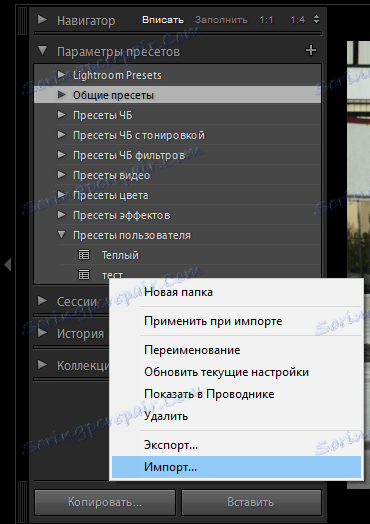
3. حدد الملف مع التمديد ".lrtemplate" في المجلد المطلوب وانقر على "استيراد"
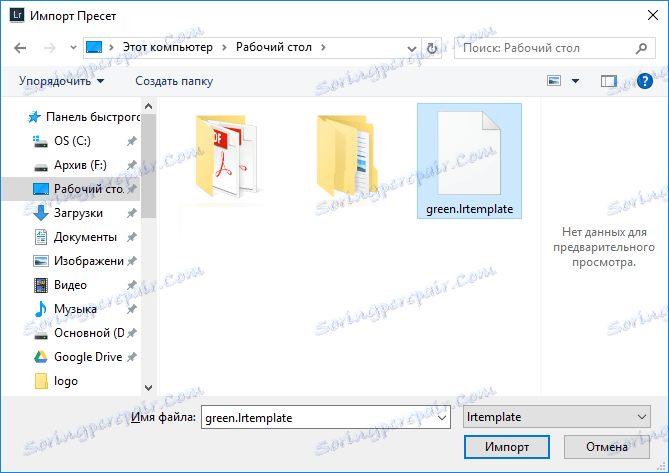
خلق مسبقا الخاصة بك
1. قبل إضافة الإعداد المسبق الخاص بك إلى القائمة ، يجب عليك تكوينه. يتم ذلك ببساطة - تقوم بمعالجة لقطة مثالية لذوقك ، باستخدام أشرطة ضبط التعديل.

2. انقر فوق لوحة "التعديلات" ، ثم "إعداد مسبق جديد"

3. اسم الإعداد المسبق ، وتعيين مجلد وتحديد الإعدادات التي تريد حفظها. إذا كان كل شيء جاهزًا ، فانقر على "إنشاء"
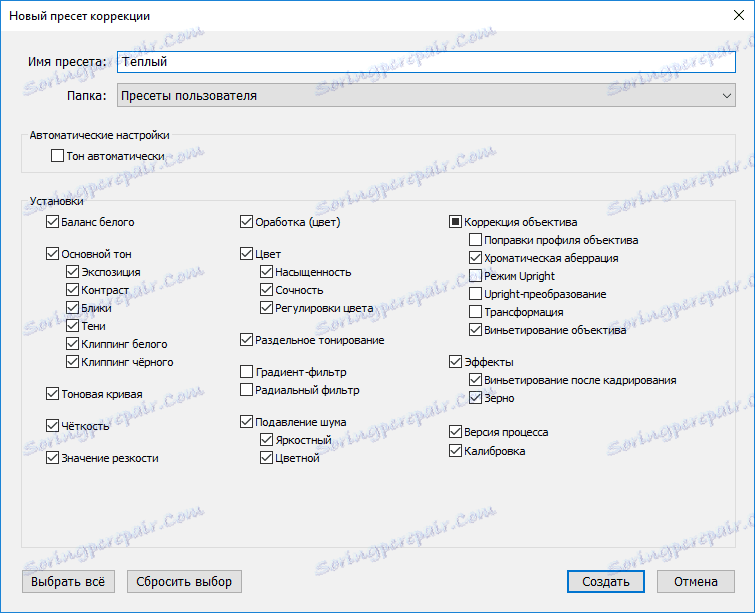
إضافة إعداد مسبق إلى مجلد البرنامج
هناك طريقة أخرى لتثبيت الإعدادات المسبقة في Lightroom - إضافة الملف المطلوب مباشرة إلى مجلد البرنامج. للقيام بذلك ، افتح المجلد "C: Users ... اسم المستخدم الخاص بك ... AppData Roaming Adobe Lightroom Develop Presets" في Explorer وقم ببساطة بنسخ ملف .lrtemplate فيه.
نتيجة
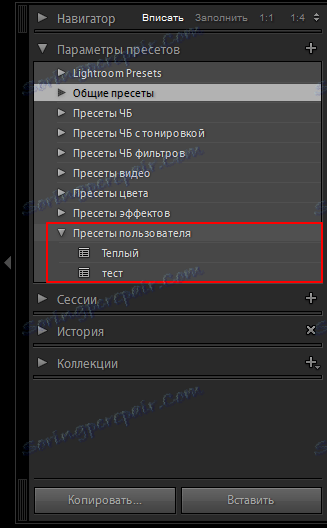
إذا فعلت كل شيء بشكل صحيح ، فسيظهر إعداد مسبق جديد في قسم "إعدادات الإعداد المسبق" في مجلد "إعدادات المستخدم المسبقة". يمكنك تطبيقه هنا ، بمجرد النقر مرة واحدة على العنوان.
استنتاج
كما ترى ، يمكنك إضافة واحد جاهز ، وحفظ الإعداد المسبق الخاص بك في Lightroom. يتم كل شيء حرفيا في بضع نقرات ، وبطرق عديدة.